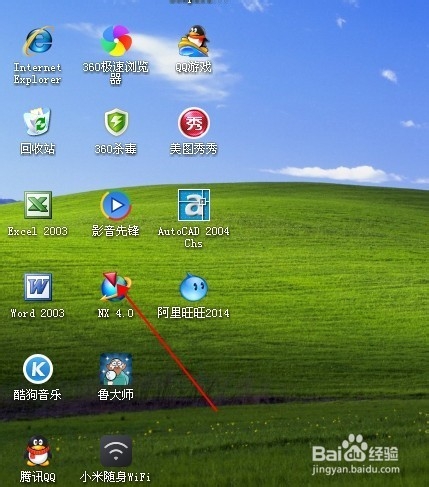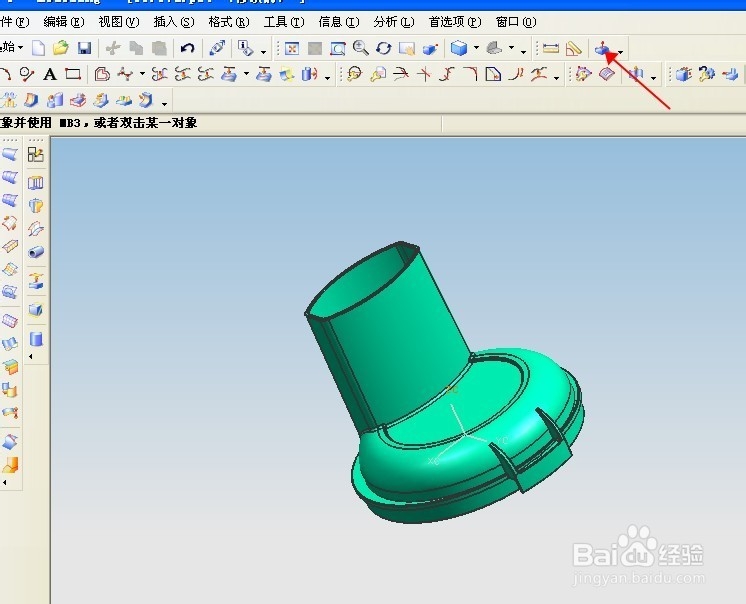ug4.0里面怎么设置区域颜色
1、首先我们要找到UG4。0软件打开它,然后随便选择1个产品进行区域颜色设置。
2、我们进入了这个页面,到了这里我们已经选择了自己想要设置的产品,在这里我们点起始,进入下个页面。
3、到了这里我们点建模,一般进行模具分模都是用这个,好了后进入下个页面。
4、进入到了建模页面,我们找到塑模部件认证,就可以进入下一个页面。
5、我们旅邯佤践进入了MPV初始化,这里要注意下要选择面/区域和保持现有的,如果这了选择错误的话,后面的全部都错误了,所以这个还是比较重要的 。好了后点确定。
6、我们到了这个页面,可以 点设置所有面的 颜色,产品的面就按要求分成了5个区,但是我们可以再这里看到我们要割的面,看好了我们点区域进入到下页。
7、因为刚刚有5种颜色,不利于分模,所以这里我们点设置区域颜色,变3种,这里我们最只要2种就可以了。
8、进入到这里我们就只要3种颜色了,变成了型腔区域和型芯区域,还有未定义区域。
9、这里白色的是未定义区域,是我们还 要进行设置的区域,这个 要根据实践要求进行设置。
10、这里我们把白色的区域按那条线设置是型腔区域,还是型芯区域,设置好 后就按应用就可以了。
声明:本网站引用、摘录或转载内容仅供网站访问者交流或参考,不代表本站立场,如存在版权或非法内容,请联系站长删除,联系邮箱:site.kefu@qq.com。
阅读量:57
阅读量:23
阅读量:66
阅读量:47
阅读量:86